使用福昕PDF编辑器裁剪PDF页面
转自:https://www.foxitsoftware.cn/company/product/545.html
在使用PDF编辑器来编辑PDF文档的时候,大部分人都只进行文字和图片的简单编辑,而对PDF页面进行裁剪的次数非常的少,因此也有相当多的小伙伴都不知道怎么对PDF页面进行裁剪PDF。
怎么使用福昕PDF编辑器裁剪PDF页面?
福昕PDF编辑器(福昕阅读器)破解版下载 【可用到2082年】:链接:https://pan.baidu.com/s/168x-D81BkLYDjhBtq0m1ew 提取码:1234
1、打开福昕PDF编辑器,点击导航栏的“文件”标签,打开需要进行编辑裁剪的PDF文档;

2、接着点击导航栏上的“页面管理”标签,然后点击“裁剪页面”按钮,就会进入PDF页面裁剪的操作界面;
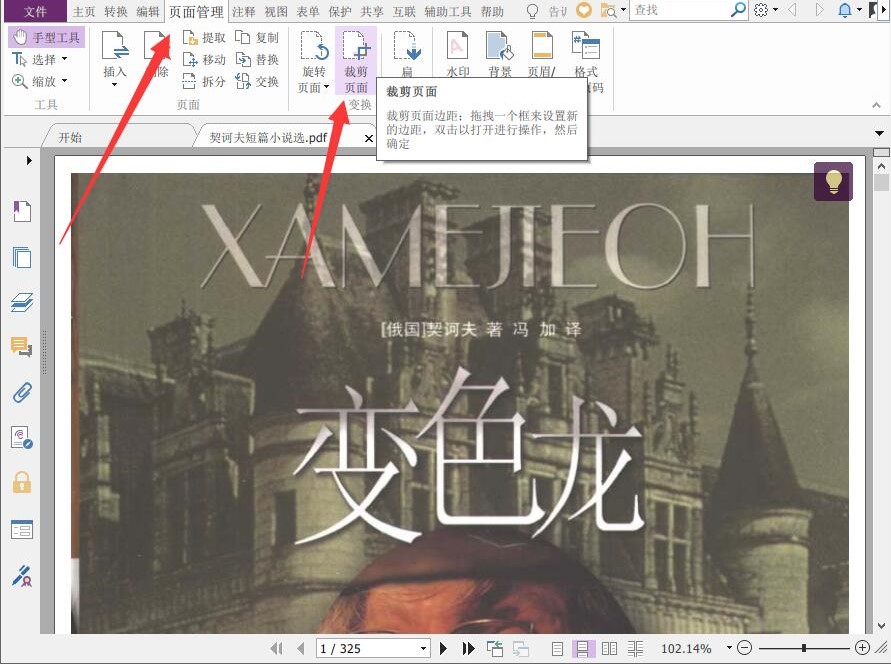
3、进入裁剪页面界面之后,选择要裁剪的页面及区域;选择之后还可以按住四个角点进行细微裁剪;
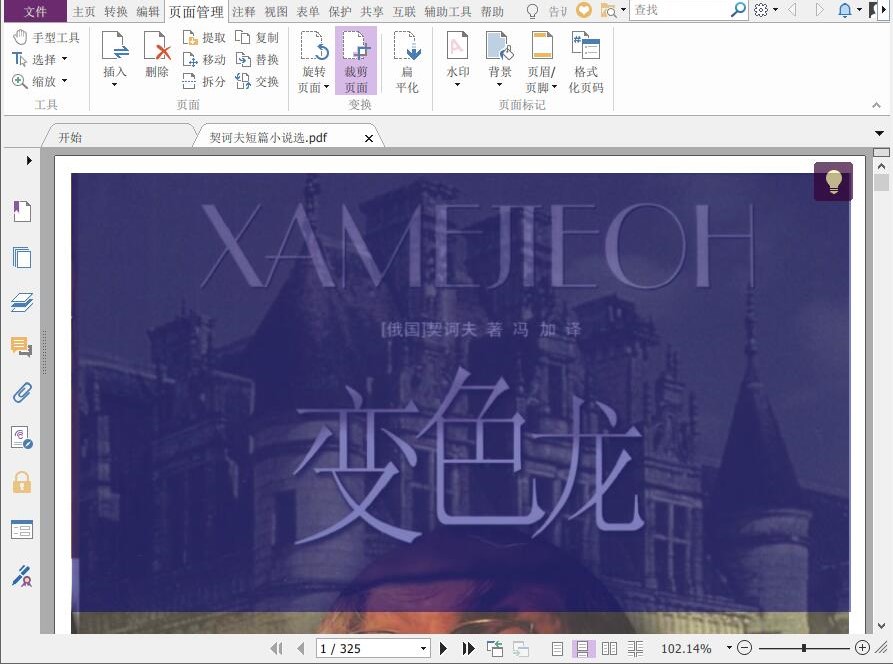
4、细微裁剪后之后双击就会打开页面尺寸设置界面,确认无问题后,点击“确定”按钮;
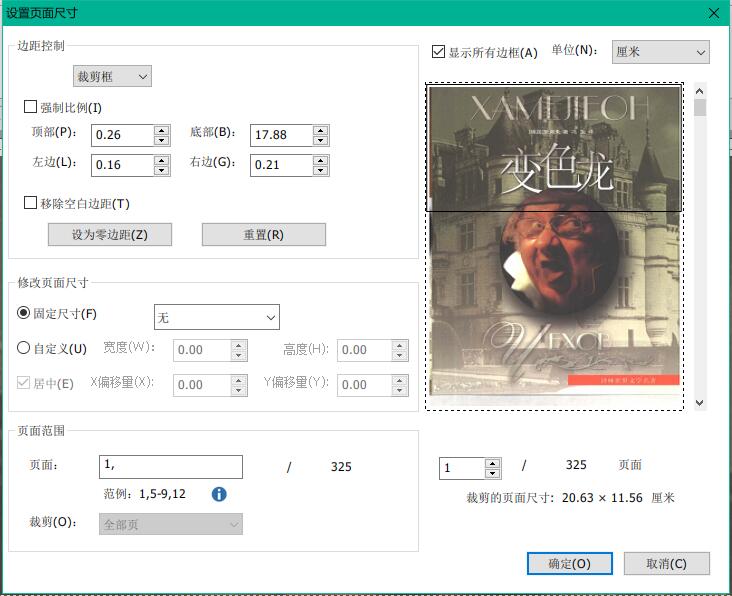
5、PDF页面裁剪就完成了,你可以看到裁剪后的效果;

6、确认无问题后记得点击“保存”,对PDF文件进行保存。

以上就是使用福昕PDF编辑器裁剪PDF页面的详细操作步骤了,小伙伴们如果以后想要对PDF页面进行裁剪,就可以使用福昕PDF编辑器进行裁剪。
作者:楚千羽
出处:https://www.cnblogs.com/chuqianyu/
本文来自博客园,本文作者:楚千羽,转载请注明原文链接:https://www.cnblogs.com/chuqianyu/p/14277807.html
本文版权归作者和博客园共有,欢迎转载,但未经作者同意必须在文章页面给出原文连接,否则保留追究法律责任的权利!


